海运集装箱E箱管系统-用户手册文档格式.docx
《海运集装箱E箱管系统-用户手册文档格式.docx》由会员分享,可在线阅读,更多相关《海运集装箱E箱管系统-用户手册文档格式.docx(34页珍藏版)》请在冰豆网上搜索。
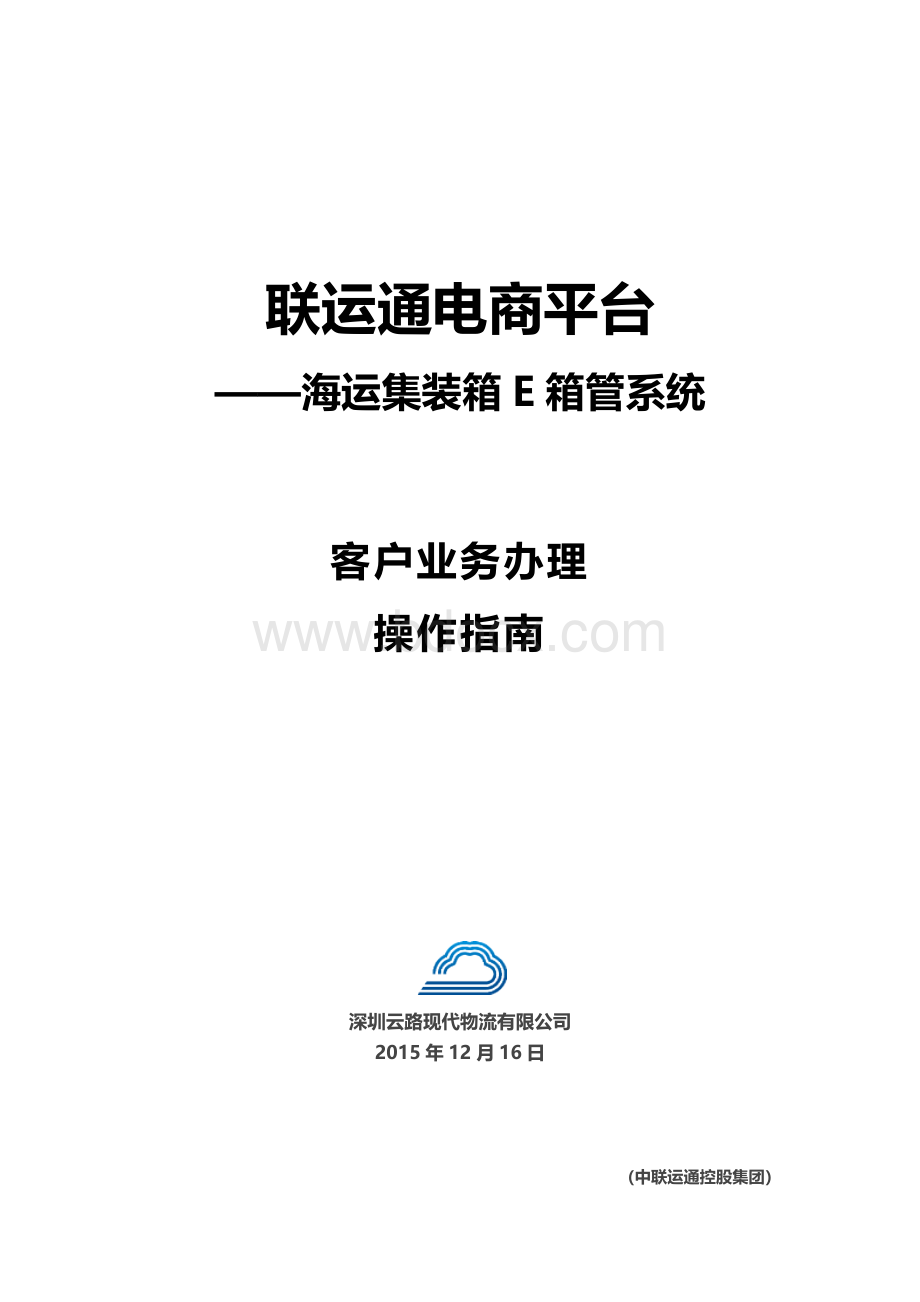
四、 我的交易 14
1. 结算信息查看 14
2. 订单查询 15
3. 代金券 18
五、 我的铅封 20
1. 封条预领申请 20
2. 封条库存查询 21
3. 铅封使用记录查询 22
六、 缴费 23
1. 缴费 23
七、 我的账户 26
1. 我的账户 26
八、 报表 29
1. 自主打单报表 29
2. 转场通知 30
3. 客户对账报表 32
九、 自助打单 33
1. 自助打印 33
一、概述
1.文档目的
本文档主要是为客户熟悉使用E箱管系统提供指导。
2.文档范围
主要功能:
自助打单、缴费、我的铅封、我的账户、我的报表、我的交易、我的资料。
3.阅读对象
系统使用者。
二、用户登录
1.账户注册
1.1功能说明
用户进行账户注册,以便进入系统进行相关的业务操作。
1.2前提条件
无。
1.3操作步骤
步骤1:
打开IE,输入地址
回车即可进入网页界面。
步骤2:
用户点击,跳转到账户注册界面。
步骤3:
用户根据注册表单提示,将账户注册表填写完整,勾选同意下面协议,点击注册,系统会自动判定所输入信息是否正确,若正确则提示注册成功。
备注:
系统页面中带(必输)字段为必填字段。
a、建议账户由英文和数字以避免重复,若账户在系统中已存在则无法完成注册;
b、注意密码和确认密码保持一致;
c、类别:
根据工作单位属性进行选择;
d、邮箱格式必须准确;
e、手机号码必须为11位数字;
步骤4:
当显示注册成功后,请您的登陆注册邮箱,收取注册邮件信息,点击连接进行注册确认。
若注册失败,请注意检查是否输入信息有错误或遗漏。
2.账户登录
2.1功能说明
提供简单操作说明,让用户清晰了解E箱管系统登陆方式,方便使用者操作。
2.2前提条件
用户在E箱管系统上注册成功且通过注册邮箱登陆验证。
2.3操作步骤
首次注册成功的用户,登陆您的注册邮箱,点击注册链接即可登陆;
非首次登陆用户,请打开IE,输入地址:
用户在IE上输入地址,打开E箱管系统,输入登陆名和密码,点击开始使用,即可进入操作平台。
3.忘记密码
3.1功能说明
当用户在忘记密码情况下,可通过系统自助找回密码。
3.2前提条件
1)管理员已成功为用户注册了E箱管系统账户。
3.3操作步骤
用户点击,跳转到忘记密码操作界面。
用户根据忘记密码表单提示,将表单填写完整,点击提交申请,系统自动重置密码后发送到你的邮箱。
a、登陆名:
为已注册的账户名称;
b、验证邮箱:
为已注册的邮箱;
登陆注册邮箱,获取临时密码,重新登录。
三、我的资料
1.备案申请
1.1功能说明
客户录入基本信息和相关联系人,并申请开通自助打单功能。
1)客户基本信息和相关联系人信息正确。
1.3操作说明
1.3.1打开页面
点击,在下拉列表中选中。
1.3.2申请备案
填写企业信息和相关联系人信息,并上传组织机构代码扫描件和营业执照扫描件,点击。
提交申请后,在管理员审批前,可以修改资料,点击,更新备案申请资料。
1.3.3申请开通自助打单
备案申请成功后,请阅读条款,若需要申请开通自助打单,则勾选“已阅读并同意以上条款”,点击,向管理员申请开通自助打单的功能。
进入自助打单申请页面,点击,将申请表打印并进行盖章,盖章后扫描点击,上传后点击,等待审核。
自助打单审批通过后,您将可以在自助打单页面打印EIR单。
2.我的资料
2.1功能说明
客户可以在该界面对个人的基本信息进行修改。
2.2前提条件
无
2.3操作说明
2.3.1打开页面
点击,在下拉列表中选中。
2.3.2修改资料
可对姓名、公司、类别、密码进行修改,修改确认后点击。
注:
账户、邮箱和绑定的手机为不可修改项。
3.收件地址
3.1功能说明
客户可以在该界面输入常用的收件地址,并选择默认项。
3.2前提条件
3.3操作说明
3.3.1打开页面
点击,在下拉列表中选中。
3.3.2新增
填写收件地址的相关信息,填写完后点击,新增收件地址。
3.3.3修改
点击,在收件地址处对相关信息进行修改。
修改好后,点击。
3.3.4设置默认收件地址
点击,将该收件地址作为默认的收件地址。
3.3.5删除
点击,并在弹出的提示信息上点击,将不使用的地址删除掉。
4.开票信息
4.1功能说明
填写开票信息,开票时,将按照开票信息进行开票。
4.2前提条件
4.3操作说明
4.3.1打开页面
点击,在下拉列表中选中。
4.3.2新增
选择发票类型,填写相关信息,并点击,将新的开票信息录入系统。
4.3.3修改
点击,在开票信息处对该开票的相关信息进行修改,修改后点击。
4.3.4设置默认开票信息
点击,将该开票信息作为默认的开票信息。
4.3.5删除
点击,在提示信息中点击,将不需要的开票信息删除。
四、我的交易
1.结算信息查看
客户可在该界面查询到缴费后费用的退款情况,包括未审批、已审批和待缴费的提单费用。
1)客户已缴费。
点击,在下拉列表中选中。
1.3.2查询
点击,可以查看未审批的费用,点击,可以查看已审批的费用,点击,可以查看需要缴费的费用。
2.订单查询
客户可在该界面查询到缴费的订单,包括已支付的和未支付以及已退款的所有订单。
1)要缴费的商品已进入收银台。
2)缴费的商品已支付完成
3)已退款的订单。
2.3.2查询
输入交易编号或商品名称,点击。
2.3.3支付
可以点击选择查看所有订单、待支付订单、已支付订单、可退款订单。
1)点击,查询待支付订单,点击对订单进行支付,也可以点击,删除订单。
点击付款进入结算中心界面,点击进入收银台付款。
进入收银台,可以点击使用电子钱包,输入支付密码,点击,进行支付。
也可以选择使用网银支付,并选择银行卡或者企业网银,选择银行,点击进入银行官网进行支付操作。
点击,将会返回到订单查询界面,可对订单进行删除,支付等操作。
2)点击,查询已支付订单。
在已支付订单中可以查询到已经支付了的订单。
3)点击,查询到可退款的订单。
在可退款订单中可以查询到可退款的订单,点击,系统将会自动将钱退回到电子钱包。
3.代金券
客户在该界面可打印打单凭证,客户可凭借凭证去打单。
对于不用的凭证可进行退款操作,系统将会自动将款项退回到原来账户。
1)凭证已完成支付。
2)凭证中的预定柜量充足。
3.3.2查询
可以输入交易编号或者业务单号进行查询,可以点击的将未使用的凭证查询出来,点击的则是显示已使用的凭证,点击
的则是显示已使用的凭证。
可以点击船公司选择对应船公司的打印凭证。
点击直接打印所有未核销凭证,点击
可以将所有未核销的凭证导出。
3.3.3打印、导出、发送短信
点击一个交易编号右侧的,将直接打印该票凭证。
也可以点击,系统将会将该票凭证导出。
点击,系统能够将会将该票凭证发送到手机中。
3.3.4退款
点击,并在提示信息中点击,该票凭证将失效,款项将会退回到原来的账户中。
五、我的铅封
1.封条预领申请
客户可以在该界面申请预领封条。
点击,在下拉列表中选中。
1.3.2申请
点击,选择要申请预领封条的船公司,系统将会显示在该船公司上周的打单量和可申请封条数(上周打单量减封条存量)以供客户参考,客户输入申请数量和申请人真实姓名后,系统将会给出六位随机的验证码,客户可以凭此验证码或打印出预领申请单到船公司领取封条。
客户申请数量仅供船公司封条发放人员参考,具体发放数量由船公司决定。
1.3.3打印
客户可以点击打印,将预领封条申请单打印出来;
也可以点击删除,取消申请。
客户只有领取封条后,确认后才能再次申请,无法对一个船公司进行多次申请。
客户可以凭借验证码或预领封条申请单到船公司领取封条。
1.3.4确认领取
客户领取封条后,需要对申请记录进行确认,才能进行下一次的封条预领申请。
2.封条库存查询
客户可以在该界面对封条的库存进行查询。
1)客户已购买对应船公司的封条。
点击,在下拉列表中选中。
选择船公司,点击,查询对应船公司的封条库存。
3.铅封使用记录查询
客户可